Si vous en avez un Apple Si vous possédez un appareil iPhone ou iPad et que vous prenez une photo avec, le format d'image HEIC est utilisé par défaut pour enregistrer les images, l'extension de fichier se terminant par HEIC.
Si vous souhaitez ouvrir ces fichiers sous Windows 11, vous ne pourrez pas le faire car Windows ne le prend pas en charge. Pour afficher les images se terminant par des extensions HEIC créées par Apple appareils sont créés, vous devrez télécharger et installer des applications capables de gérer ces images, soit à partir de l'Appstore Microsoft, soit en ligne à partir d'un site Web tiers.
Cependant, il existe une astuce simple pour que Windows vous aide à télécharger les applications permettant d'ouvrir ces fichiers HEIC.
Le nouveau Windows 11 offre de nombreuses nouvelles fonctionnalités et améliorations qui fonctionneront très bien pour certaines personnes alors que ce sera un défi pour d'autres. Certains paramètres ont tellement changé que les utilisateurs devront apprendre de nouvelles façons d’utiliser et de gérer Windows 11.
Même si Windows 11 est si nouveau, les types de fichiers image HEIC ne sont toujours pas pris en charge sans l'aide d'une application tierce.
Ouvrir le fichier HEIC sous Windows 11
Pour ouvrir un fichier HEIC sous Windows 11, vous devez installer une extension depuis le Microsoft Appstore. Cette extension coûte 99 centimes d'euro. Il existe une autre alternative gratuite et pour cela, vous devez installer un logiciel gratuit.
Faites un clic droit sur l'image HEIC. Cliquez sur Ouvrir avec. Cliquez sur l'application « Photos ».
Vous verrez le message : L'extension vidéo HEVC est requise pour afficher ce fichier. Cliquez sur le raccourci Télécharger et installer maintenant.
Lorsque vous y êtes invité : Voulez-vous vraiment passer à une autre application, cliquez sur Oui. Le Microsoft Appstore s'ouvre désormais dans Windows 11.
Si vous le souhaitez, vous pouvez acheter et installer « HEVC Video Extension Extension ». Vous bénéficierez alors d’une assistance pour ouvrir les fichiers HEIC sous Windows 11.
Tu ne veux pas ça ? Alors lisez la suite.
Afficher le fichier photo HEIC dans Windows 11
Pour ouvrir un fichier photo/image HEIC sous Windows 11, vous devez installer une extension comme indiqué ci-dessus. Vous pouvez également installer un logiciel gratuit et ouvrir le fichier HEIC sous Windows 11. Ce logiciel installe également une extension système HEIC.
Télécharger Copytrans pour HEIC
Installez le logiciel Copytrans pour HEIC et choisissez un usage domestique. Si le logiciel est installé sous Windows 11, faites un clic droit sur le fichier image HEIC. Cliquez sur Ouvrir avec. Cliquez ensuite sur « Visionneuse de photos Windows ».
Lorsqu'on vous demande comment vous souhaitez ouvrir ce fichier, choisissez à nouveau « Visionneuse de photos Windows » et sélectionnez l'option en bas : Utilisez toujours cette application pour ouvrir les fichiers .heic ». Cliquez sur OK.
Désormais, chaque fois que vous souhaitez ouvrir un fichier HEIC, le fichier HEIC sera ouvert dans la visionneuse de photos Windows. Vous pouvez désormais également voir de petits aperçus (vignettes) des fichiers image HEIC dans l'Explorateur Windows.
Convertir le fichier HEIC en JPG
Si vous avez installé le logiciel Copytrans pour HEIC, vous pouvez également facilement convertir le fichier image HEIC en fichier JPG.
Faites un clic droit sur l'image HEIC. cliquer sur Afficher plus d'options.
Cliquez sur « Convertir en JPEG avec CopyTrans ». Un nouveau fichier JPG/JPEG sera désormais placé au même emplacement que le fichier image HEIC.
Lees meer: Convertir HEIC en JPG sous Windows of Convertir HEIC en JPG sur Mac.
J'espère que cela vous a aidé. Merci pour la lecture!

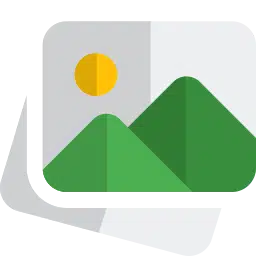
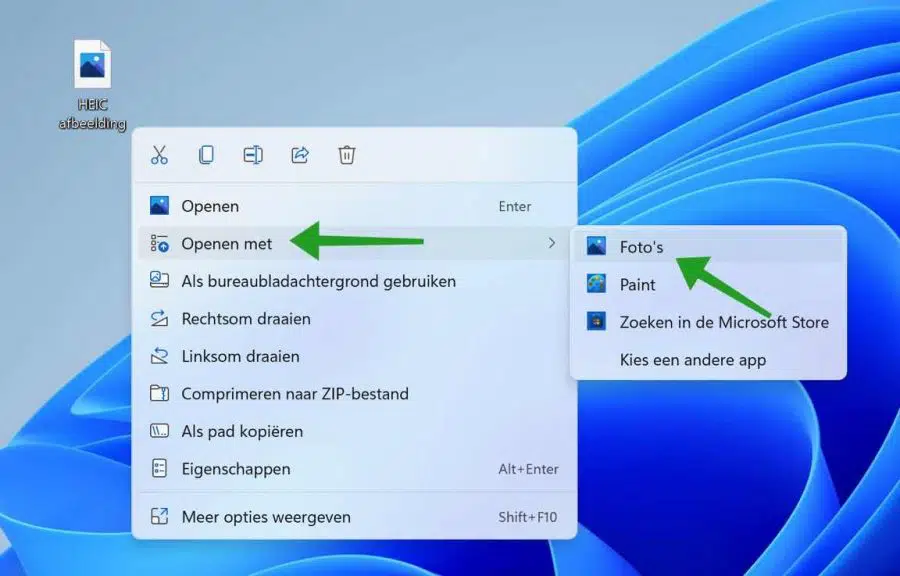
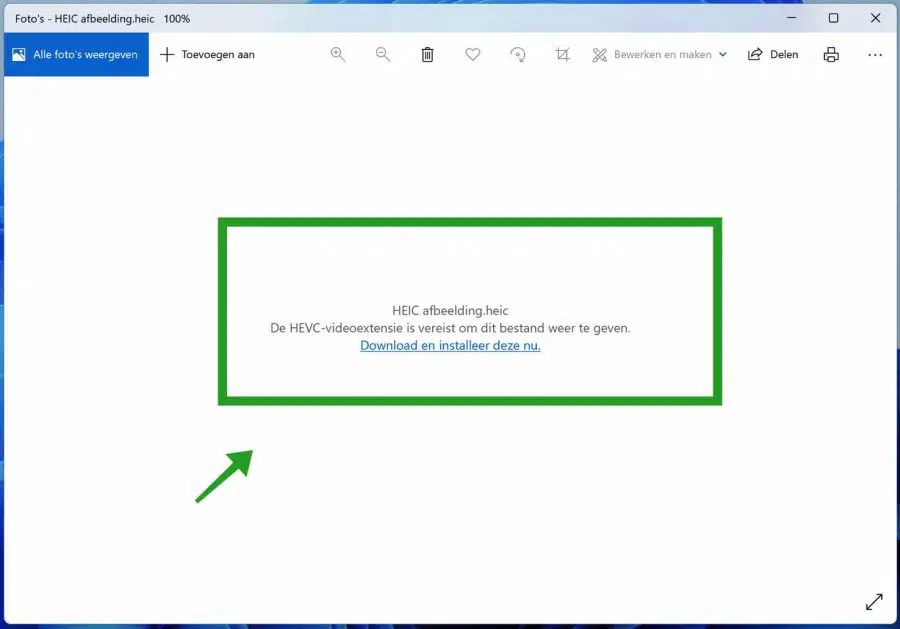
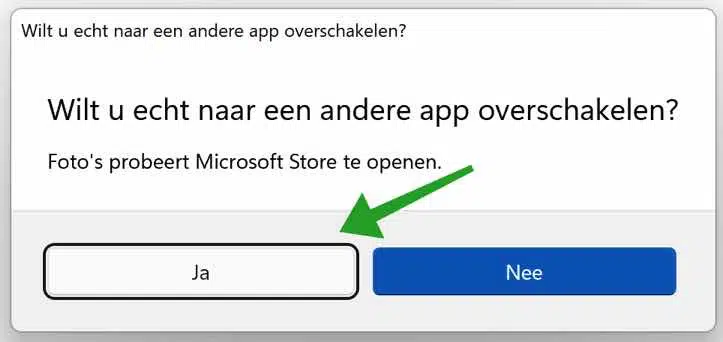
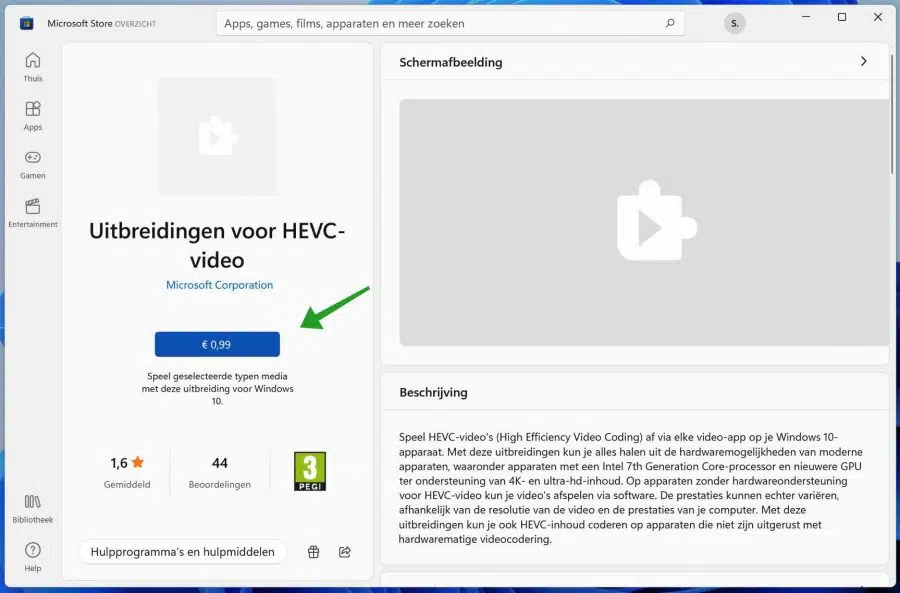
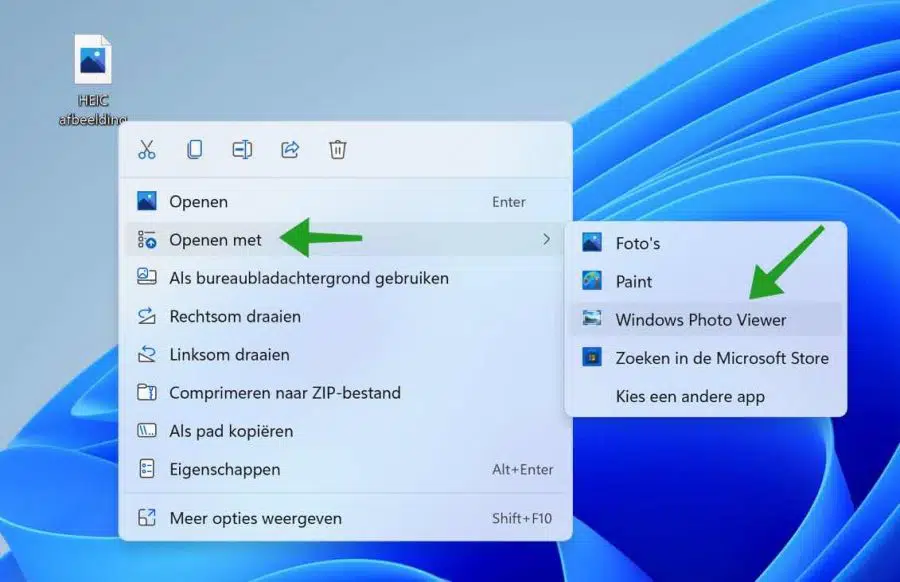
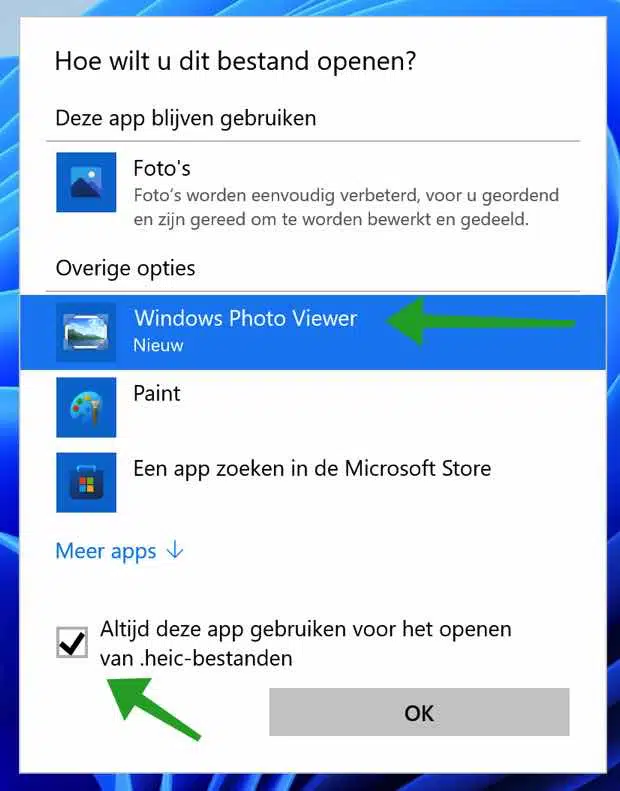
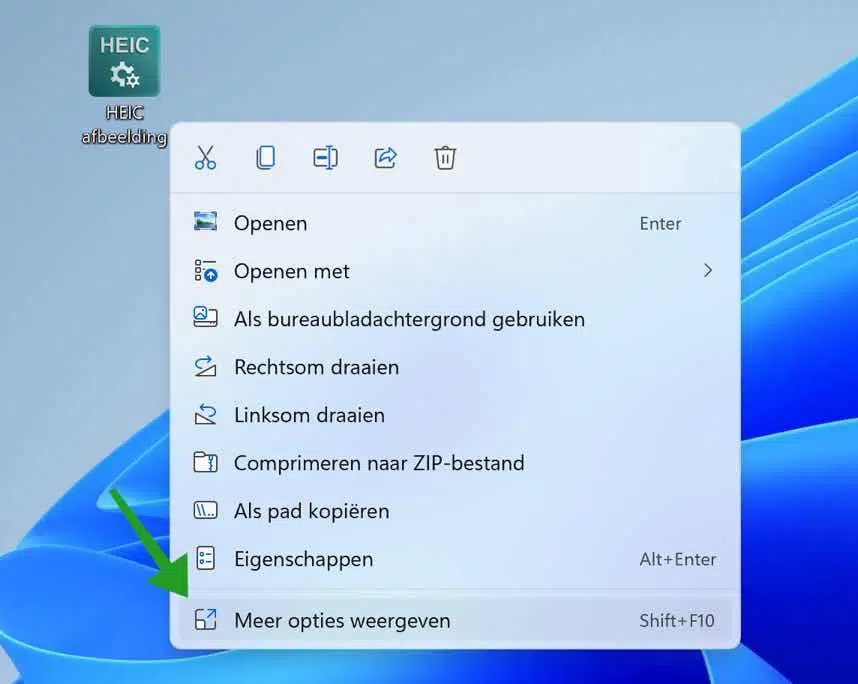
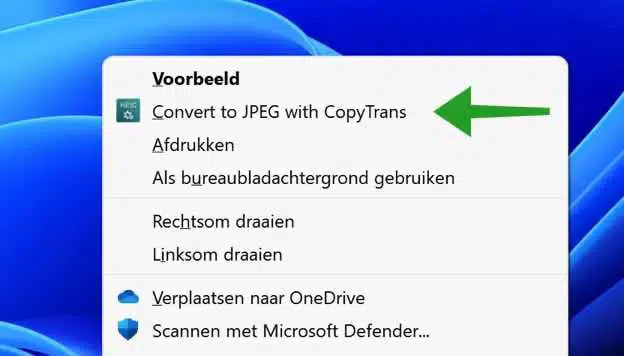
Quelle explication merveilleusement claire ! Je l'ai appliqué immédiatement et j'en suis entièrement satisfait. Non seulement je peux désormais voir les photos sur mon écran, mais aussi que je peux les convertir vers une extension plus générale. C'est principalement pour les photos que je souhaite envoyer à d'autres, afin de ne pas leur poser le même problème. Encore, merci beaucoup. Je reviendrai certainement vers vous si j'ai un autre problème et je vous recommanderai partout.
Ça fait plaisir de lire que cela a aidé. Merci pour votre aimable réponse 🙂